Twitterの新しい機能としてFleet(フリート)機能が追加された。このTwitterのFleet(フリート)機能は、投稿後24時間経過すると自動的に消える機能だ。そこで今回は、TwitterのFleet(フリート)機能とは何かや使い方について解説していく。
【Twitter】「Fleet(フリート)」とは?
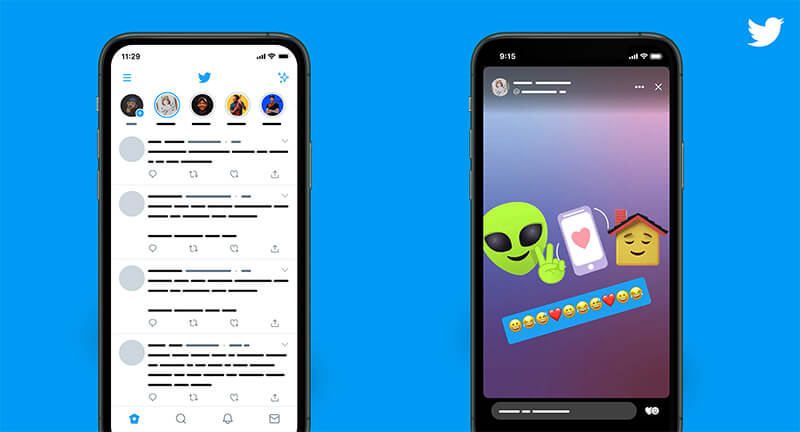 (Image:help.twitter.com)
(Image:help.twitter.com) Twitterの新しい機能としてFleet(フリート)機能が追加された。そこでここでは、TwitterのFleet(フリート)機能とは何かを解説していく。
・動画や画像にコメントを追加して投稿できるTwitter版ストーリーズ
TwitterのFleet(フリート)機能とは、動画や画像にコメントを追加して投稿できるTwitter版ストーリーズだ。これは、インスタのストーリーと同じ意味合いの機能になっている。動画や画像にテキストを追加し、30秒以内の短い動画を投稿することができる。ちょっとした内容の動画を気軽に投稿できるので、利用している人も多い。
・主な機能
ここで、TwitterのFleet(フリート)の主な機能について紹介していく。TwitterのFleet(フリート)とは、投稿後24時間経過すると自動的に消える仕組みになっている。このことから、インスタのストーリーと同じ意味合いの機能と言える。次に、TwitterのFleet(フリート)とは、投稿するとタイムラインの上部に表示されるようになっている。
タイムラインの上部にはアイコンが表示されており、アイコンをタップするとFleet(フリート)が再生される。また、アイコンの周りが青色になっている場合は再生していないFleet(フリート)という意味で、アイコンの周りがグレー色になっている場合は、再生したFleet(フリート)という意味になる。
また、投稿したFleet(フリート)に対して、「いいね」やリツイートはできない。できるのは、絵文字やコメントを送ることだ。そして、Fleet(フリート)には足跡機能が備わっている。足跡機能があれば、投稿したFleet(フリート)を誰が閲覧したのかを確認できる。よって、投稿したFleet(フリート)の内容が、どれだけの人に閲覧されたのかをすぐに確認できる便利な機能と言える。
【Twitter】「Fleet(フリート)」の使い方/操作方法
TwitterのFleet(フリート)の意味や主な機能について解説した。ここからは、実際にFleet(フリート)の使い方/操作方法について解説していく。Fleet(フリート)の使い方/操作方法は5つあるので、順番にやっていこう。
【使い方①】フリートを投稿する
Fleet(フリート)の使い方/操作方法①は、Fleet(フリート)を投稿することだ。投稿できるのは、画像・動画・テキストになっている。また、投稿する前に、どの画像や動画を使うのかを確認しておこう。

Fleet(フリート)を投稿する方法は、Twitterを開いたら、画面上部にある「自分のアイコン(追加する)」をタップする
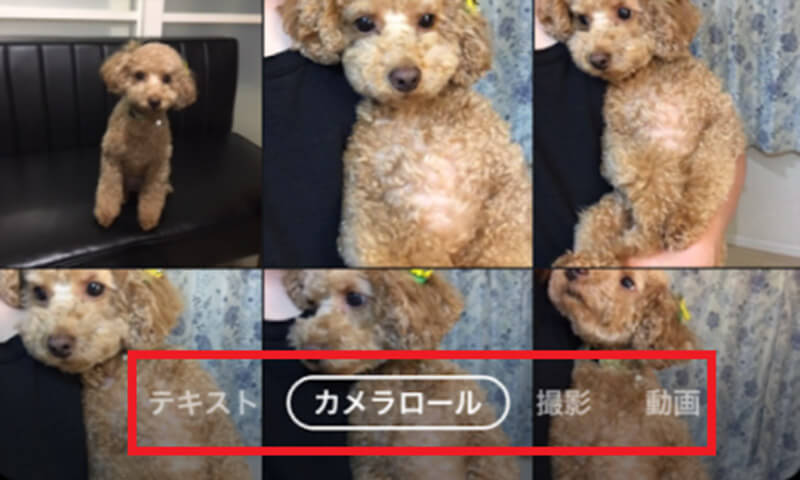
そして、「テキスト」・「カメラロール」・「撮影」・「動画」の中から投稿する内容を選択する
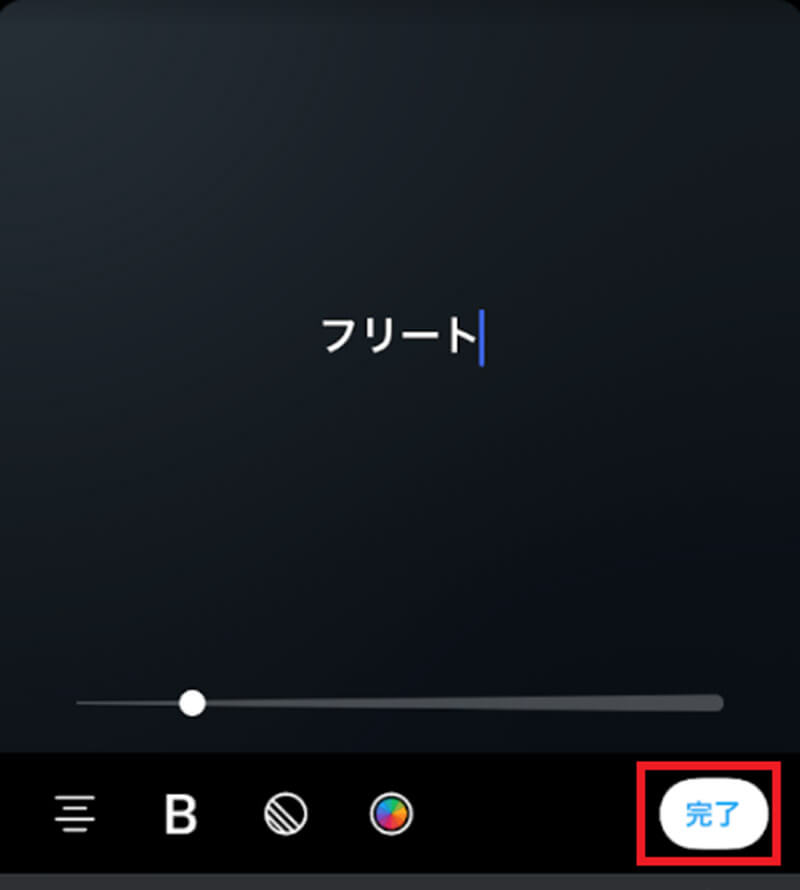
ここではテキストを選択した方法を紹介する。そして、Fleet(フリート)に投稿する文字を入力していく。文字の大きさや色は変更できる。入力したら、「完了」をタップする
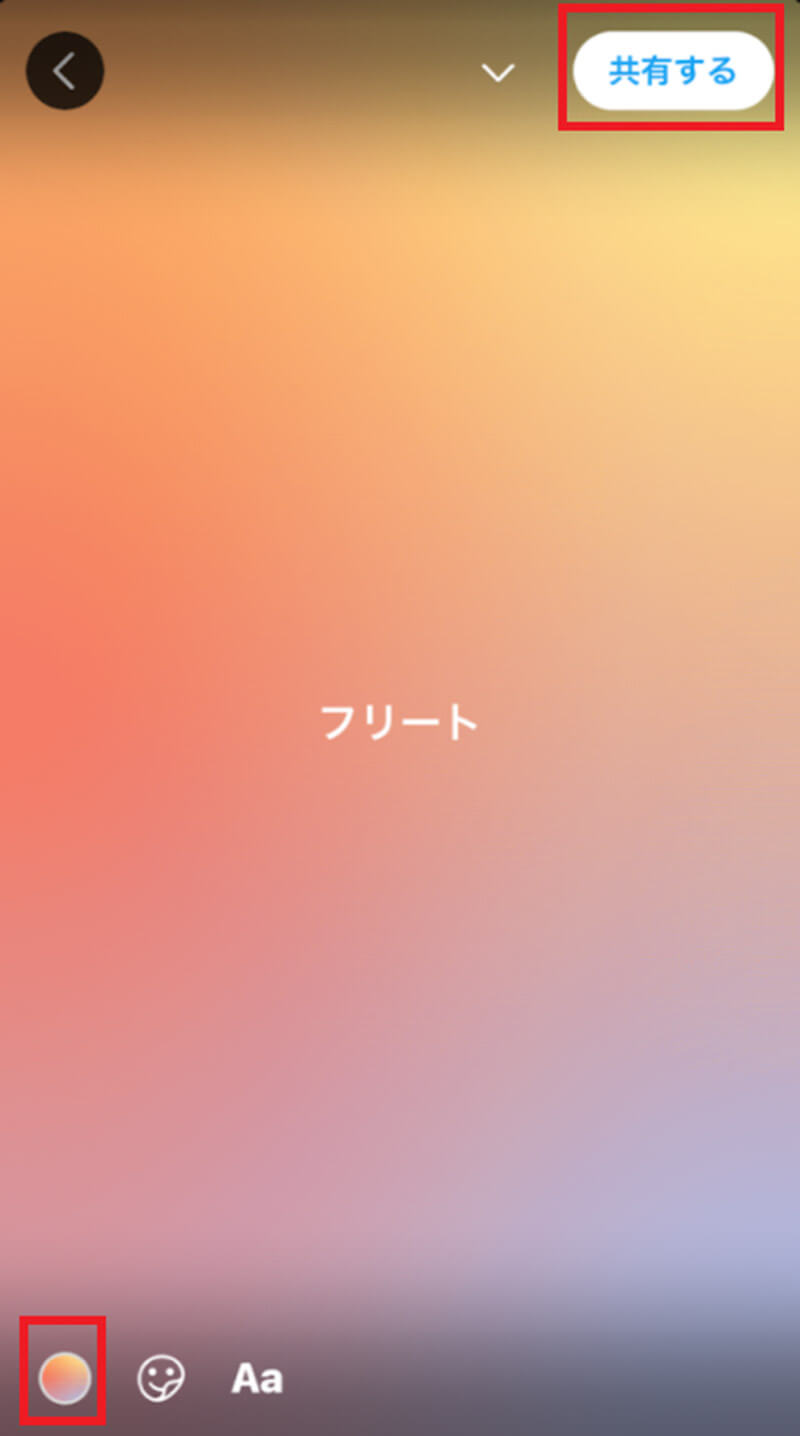
入力したテキストを確認したら、背景色を変更していく。背景色は、画面左下にある「カラーボタン」をタップすることで変更できる。背景色を選択したら、「共有する」をタップする。そうすれば、Fleet(フリート)を投稿できる
【使い方②】フリートを閲覧する
Fleet(フリート)の使い方/操作方法②は、Fleet(フリート)を閲覧することだ。フォロワーがFleet(フリート)を投稿した場合は、タイムラインの上部に表示される。
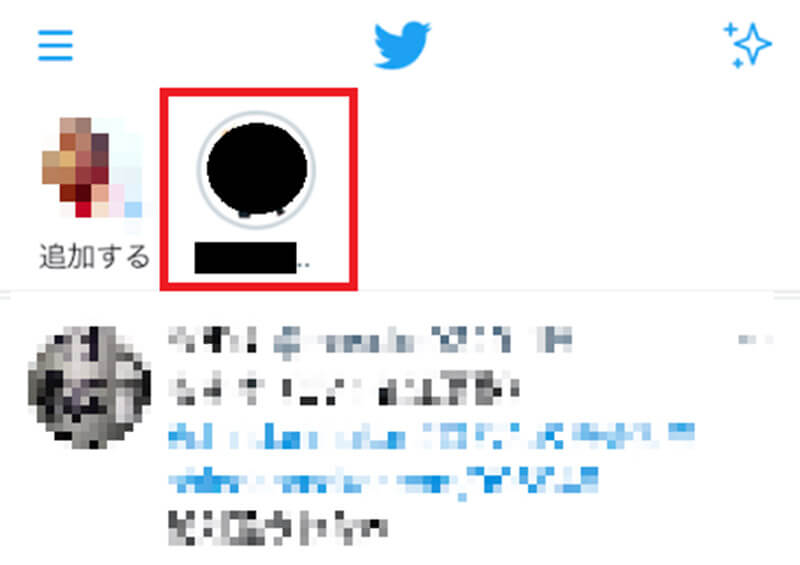
Fleet(フリート)を閲覧する方法は、タイムライン上部にある自分のアイコンの横にある、「フォロワーのアイコン」をタップする。そうすれば、フォロワーが投稿したFleet(フリート)を閲覧できる
【使い方③】フリートにコメント(メッセージ)する
Fleet(フリート)の使い方/操作方法③は、Fleet(フリート)にコメントすることだ。Fleet(フリート)は閲覧だけでなく、コメントを送ることもできるようになっている。
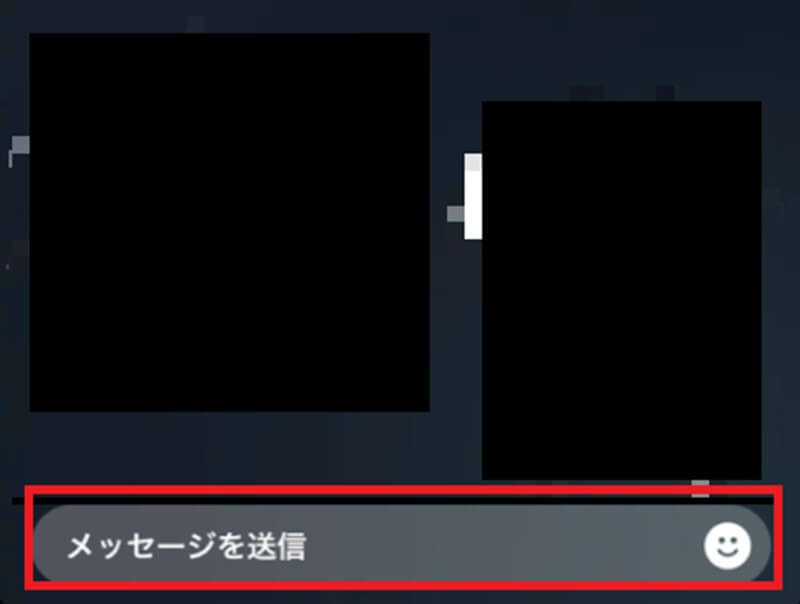
Fleet(フリート)にコメントする方法は、Fleet(フリート)画面を開いて画面下にある「メッセージを送信欄」にコメントを入力して送信する。そうすると、DMでコメントが相手に届く
【使い方④】フリートでツイートを埋め込む
Fleet(フリート)の使い方/操作方法④は、Fleet(フリート)でツイートを埋め込むことだ。フォロワーがツイートした内容を引用し、Fleet(フリート)に埋め込むことができるのだ。
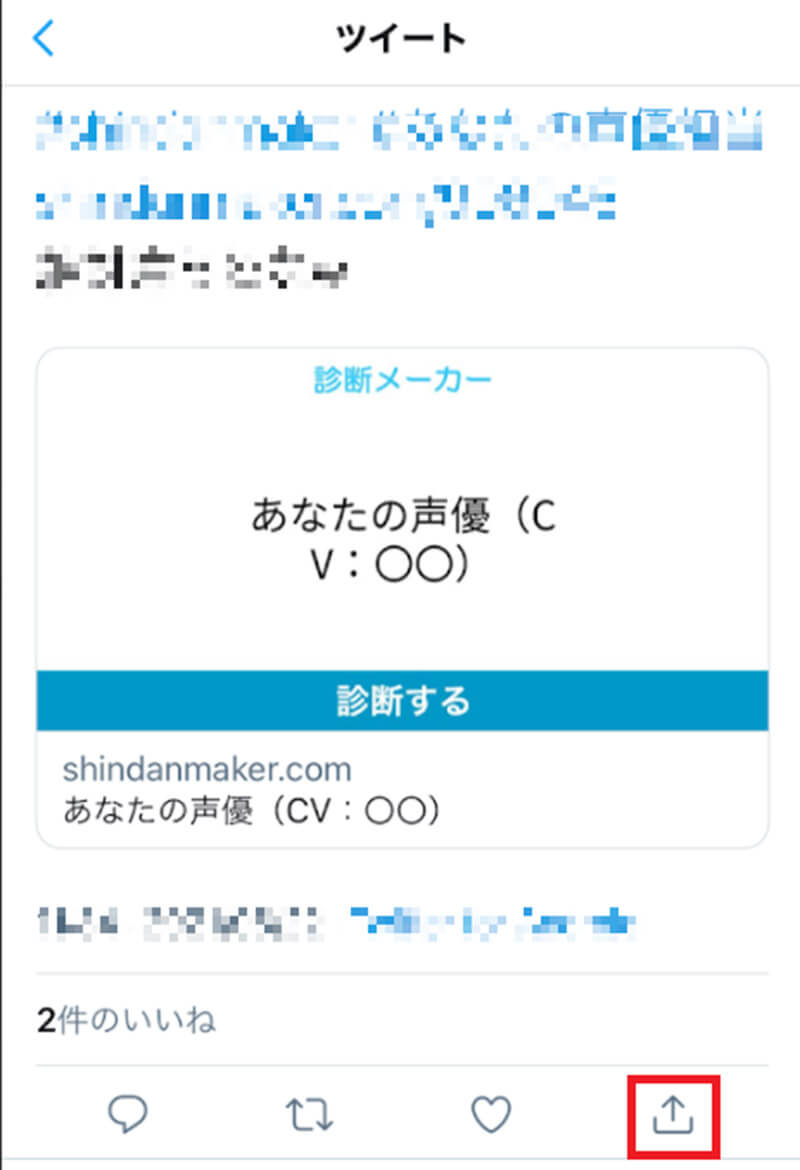
Fleet(フリート)でツイートを埋め込む方法は、「引用したいツイート」を開いて、「共有ボタン」をタップする
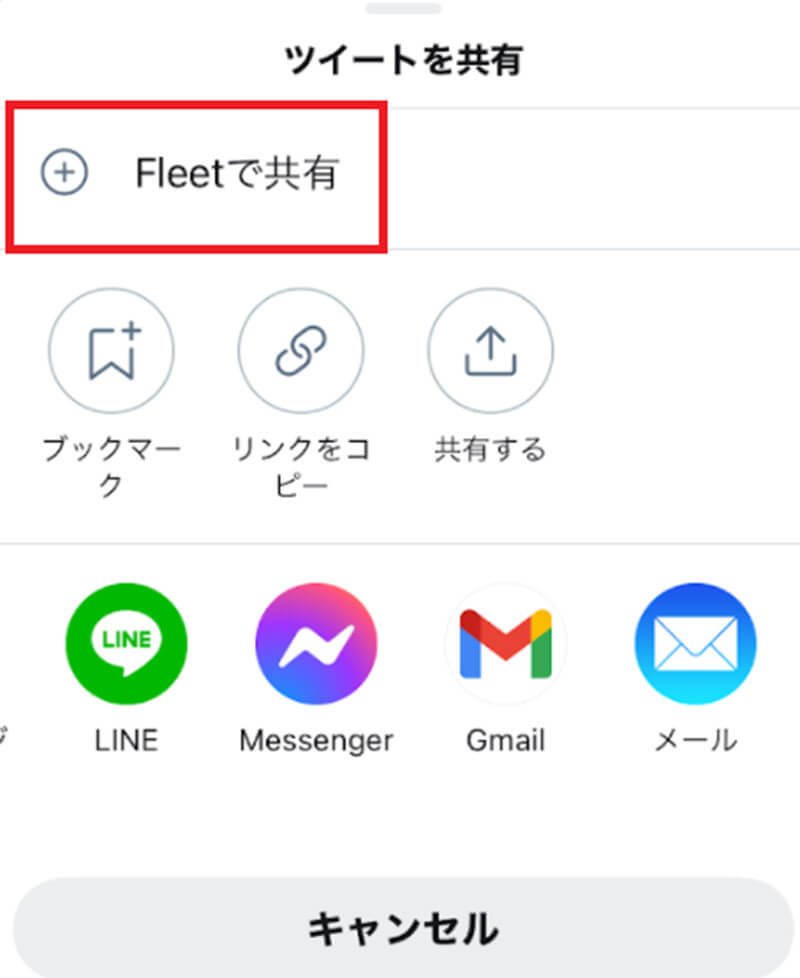
「Fleetで共有」をタップする

そうすると、Fleet(フリート)の編集画面が表示されるので、テキストなどを編集する。編集したら、「共有する」をタップする
【使い方⑤】フリートを削除する
Fleet(フリート)の使い方/操作方法⑤は、Fleet(フリート)を削除することだ。Fleet(フリート)は24時間経過すると自動的に消える。しかし、どうしてもすぐ削除したい場合は、24時間以内であれば削除できる。Fleet(フリート)を削除する方法は、「削除したいFleet(フリート)」画面を開いて、画面右上にある「矢印マーク」→「Fleeを削除」をタップする。そうすれば、削除できる。
※サムネイル画像(Image:help.twitter.com)




